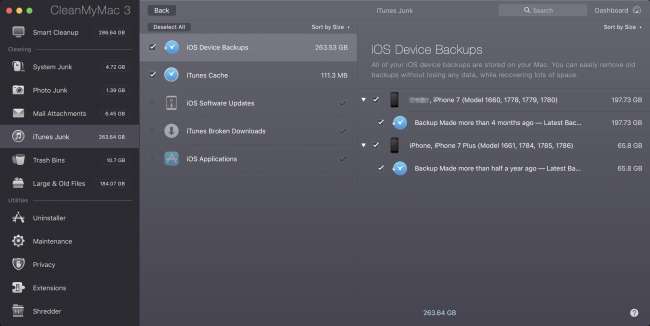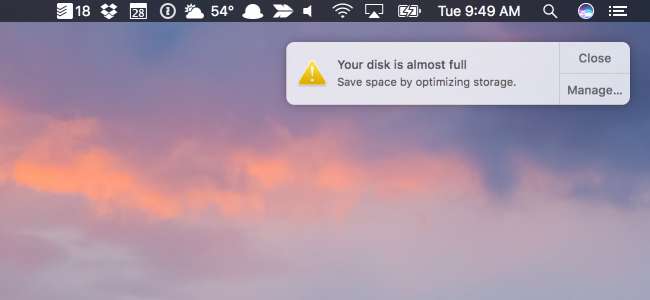
Даже в 2018 году у MacBook все еще есть крошечные жесткие диски, которые быстро заполняются. К счастью, есть быстрые и простые способы освободить место на жестком диске. Вот как очистить Mac и освободить место на диске.
Очевидно, вы можете освободить дисковое пространство, просто выполнив беглый поиск и удаление больших файлов и других вещей, которые вы скачали, но на самом деле это только пока что. Большую часть потраченного впустую места на вашем Mac можно будет вернуть, только если вы посмотрите на него намного глубже - очистите языковые файлы, удалите дубликаты файлов, удалите вложения, очистите временные файлы или очистите все корзины.
Если вам не удастся содержать жесткий диск Mac в чистоте, вы в конечном итоге получите ужасную ошибку «Ваш диск почти заполнен», так что вы можете начать прямо сейчас и освободить место.
Как легко очистить Mac
Если вам не хочется тратить кучу времени на поиск и очистку вещей вручную, вы можете использовать CleanMyMac 3 чтобы избавиться от временных файлов, очистить лишние языковые файлы, удалить приложения, избавиться от лишних файлов, оставшихся после удаления приложений, найти и избавиться от больших вложений, хранящихся в Mail, и многое другое.
В основном он имеет все функции приложений для очистки, о которых мы говорим в этой статье, но в одном приложении - за исключением поиска дубликатов файлов, которые вы все равно захотите использовать. Близнецы 2 за. К счастью, это тот же поставщик, который делает Gemini 2 и вы можете получить их оба в комплекте .
И, конечно же, есть бесплатная пробная версия, которая показывает, куда пропало ваше свободное пространство, и позволяет вам бесплатно очистить его.
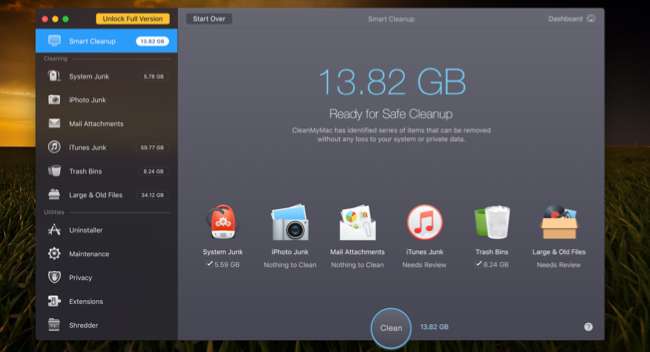
Примечание: Перед запуском любого инструмента очистки убедитесь, что на всякий случай созданы резервные копии всех ваших важных данных.
Найти и удалить повторяющиеся файлы
Одна из самых сложных вещей, которая может занять много места на диске, - это дублированные файлы, засоряющие ваш компьютер. Это особенно актуально, если вы используете компьютер в течение длительного времени. К счастью, есть отличные приложения, например Близнецы 2 которые можно использовать для поиска и удаления дубликатов файлов с действительно гладким и простым интерфейсом.
Вы можете купить его в App Store, если хотите - Apple выбрала его в качестве редакции, но вам, вероятно, будет лучше получить это со своего сайта , потому что там есть бесплатная пробная версия.
В App Store и других местах есть много других вариантов, но мы использовали этот и получили хорошие результаты.
Очистите свои мусорные баки
Корзина на Mac эквивалентна Корзина в Windows . Вместо того, чтобы навсегда удалять файлы из Finder, они отправляются в вашу корзину, чтобы вы могли восстановить их позже, если передумаете. Чтобы полностью удалить эти файлы и освободить место, которое им требуется, вам нужно очистить корзину. Но на Mac может быть несколько мусорных баков, поэтому вам может потребоваться очистить несколько.
Чтобы очистить основную корзину учетной записи пользователя, нажмите, удерживая клавишу Ctrl, или правой кнопкой мыши значок корзины в правом нижнем углу панели и выберите Очистить корзину. Это удалит все файлы, которые вы отправили в корзину из Finder.

iPhoto, iMovie и Mail имеют свои собственные корзины для мусора. Если вы удалили медиафайлы из этих приложений, вам также необходимо очистить их корзины. Например, если вы используете iPhoto для управления фотографиями и удаления их в iPhoto, вам придется очистить корзину iPhoto, чтобы удалить их с жесткого диска. Для этого просто нажмите Ctrl + щелчок или щелкните правой кнопкой мыши параметр «Корзина» в этом конкретном приложении и выберите «Очистить корзину».
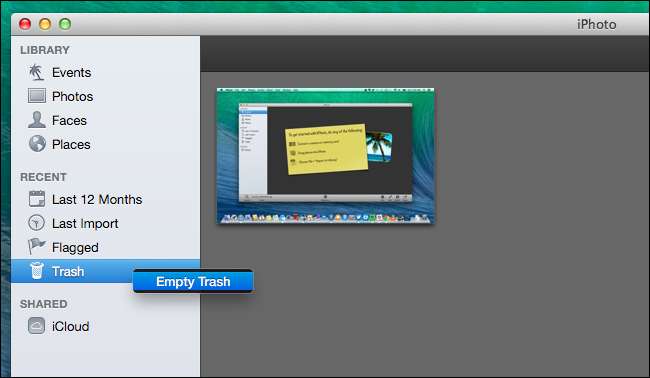
Удалите приложения, которые вы не используете
Приложения, которые вы установили на свой Mac, конечно же, занимают место. Вам следует удалить их, если они вам не нужны - просто откройте окно Finder, выберите Приложения на боковой панели и перетащите значок приложения в корзину на док-станции. Некоторые из этих приложений могут занимать много места.
Чтобы узнать, какие приложения занимают больше всего места, откройте окно Finder и выберите «Приложения». Щелкните значок «Показать элементы в списке» на панели инструментов, а затем щелкните заголовок «Размер», чтобы отсортировать установленные приложения по размеру.

Очистите огромные резервные копии iTunes вашего iPhone или iPad
Если вы сделали резервную копию своего iPhone или iPad на Mac с помощью iTunes, у вас, вероятно, есть куча огромных файлов резервных копий, которые занимают шокирующий объем места. Мы смогли очистить более 200 ГБ пространства, найдя и удалив некоторые из этих файлов резервных копий.
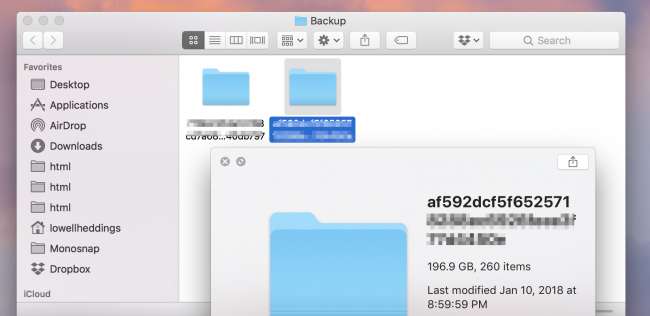
Чтобы удалить их вручную, вы можете открыть следующий путь, чтобы увидеть папки резервных копий, которые будут иметь случайные имена, и вы можете удалить папки, найденные внутри. Возможно, вы захотите закрыть iTunes, прежде чем это сделать.
~ / Библиотека / Поддержка приложений / MobileSync / Резервное копирование
Более простой (и гораздо более безопасный) способ удалить их - использовать CleanMyMac , который переводит эти запутанные папки в реальные имена резервных копий, чтобы вы могли решить, какую резервную копию вы действительно хотите удалить. Просто отметьте то, что вы хотите удалить, а затем нажмите кнопку «Очистить».
Очистить временные файлы
На жестком диске вашего Mac, вероятно, есть временные файлы, которые вам не нужны. Эти файлы часто без уважительной причины занимают место на диске. Mac OS X пытается автоматически удалить временные файлы, но специальное приложение, скорее всего, найдет больше файлов для очистки. Очистка временных файлов не обязательно ускорит ваш Mac, но освободит часть драгоценного дискового пространства.
В вашем веб-браузере есть встроенная опция для удаления данных о просмотре, которую вы можете использовать, чтобы быстро освободить место, но это не обязательно хорошая идея. Эти кеши содержат файлы с веб-страниц, поэтому ваш браузер может загружать веб-страницы быстрее в будущем. Ваш веб-браузер автоматически начнет перестраивать кэш по мере того, как вы просматриваете страницы, и он просто замедлит время загрузки веб-страницы, поскольку кеш вашего браузера снова увеличится. В любом случае каждый браузер ограничивает свой кеш до максимального количества дискового пространства.
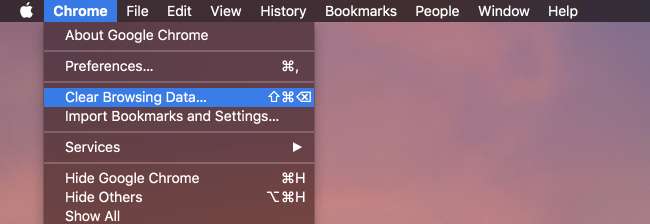
В вашей системе есть много других временных файлов, которые вы можете увидеть, открыв Finder, используя Go -> Go to Folder в меню и используя ~ / Library / Caches, чтобы попасть в папку кеша. Это откроет папку с множеством папок, которые вы можете выбрать и удалить вручную, если захотите.
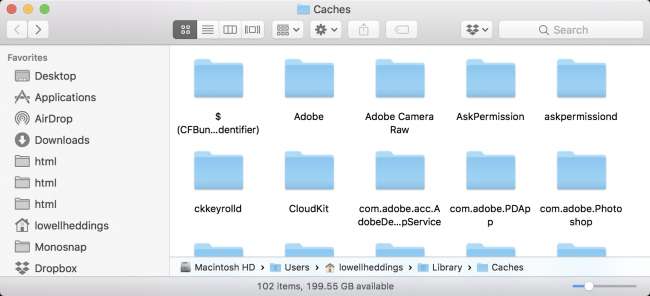
Вы можете легче и безопаснее очищать временные файлы, используя CleanMyMac . Просто откройте его и выполните сканирование, а затем перейдите в раздел «Системный мусор», чтобы определить все файлы кеша и другие вещи, которые вы можете очистить. Выбрав, что вы хотите или не хотите очищать, просто нажмите кнопку «Очистить».
Одна из особенностей такой утилиты, как CleanMyMac, заключается в том, что она преобразует многие из этих запутанных названий папок в имена реальных приложений, чтобы вы могли видеть, какие временные файлы вы действительно удаляете.
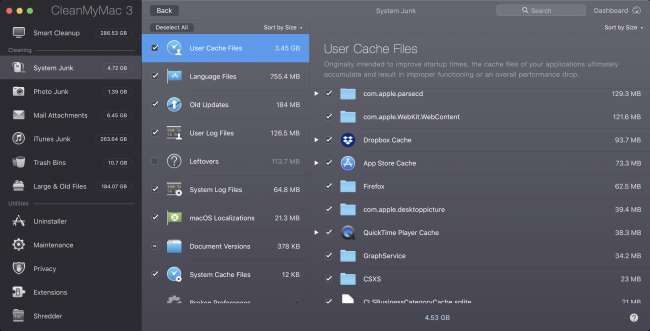
Дело в том, что временные файлы, конечно же, в том, что большинство из них вернутся после того, как вы некоторое время воспользуетесь своим Mac. Так что удаление временных файлов - это здорово, но работает только на время.
Проверьте свой диск, чтобы узнать, что занимает место, и найдите большие файлы
Чтобы освободить место на диске, полезно точно знать, что занимает дисковое пространство на вашем Mac. Инструмент анализа жесткого диска, например Дисковая инвентаризация X просканирует жесткий диск вашего Mac и покажет, какие папки и файлы занимают больше всего места. Затем вы можете удалить этих космических свиней, чтобы освободить место.
Если вам нужны эти файлы, вы можете переместить их на внешний носитель - например, если у вас есть большие видеофайлы, вы можете захотеть хранить их на внешнем жестком диске, а не на вашем Mac.
Помните, что вы не хотите удалять какие-либо важные системные файлы. Ваши личные файлы находятся в / Users / name, и это те файлы, на которых вы хотите сосредоточиться.
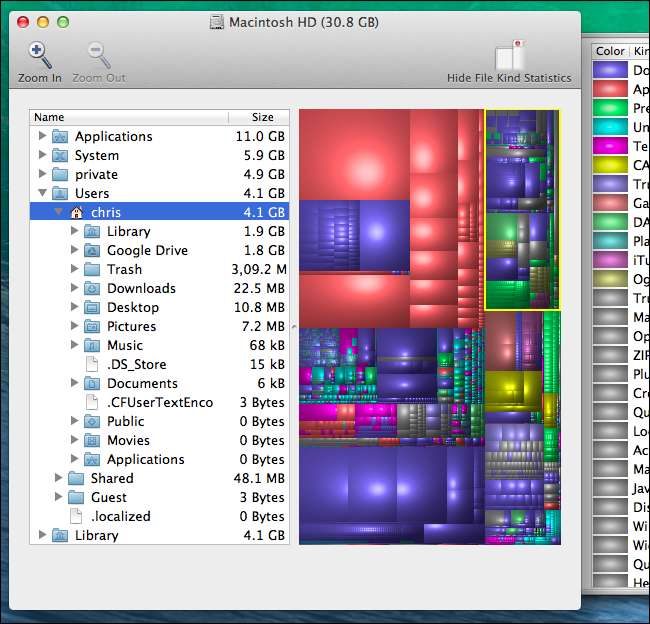
Удалить языковые файлы
Приложения Mac поставляются с языковыми файлами для всех поддерживаемых языков. Вы можете переключить системный язык Mac и сразу же начать использовать приложения на этом языке. Однако вы, вероятно, просто используете один язык на своем Mac, поэтому эти языковые файлы занимают сотни мегабайт пространства без уважительной причины. Если вы пытаетесь втиснуть как можно больше файлов на MacBook Air объемом 64 ГБ, вам может пригодиться дополнительное пространство для хранения.
Чтобы удалить лишние языковые файлы, вы можете использовать CleanMyMac , как мы уже упоминали ранее (находится в разделе Системный мусор -> Языковые файлы). Есть еще один инструмент под названием Одноязычный которые также могут удалить их, хотя это еще один инструмент для очень специфического использования. Удаление языковых файлов необходимо только в том случае, если вам действительно нужно место - эти языковые файлы не замедляют вас, поэтому их сохранение не проблема, если у вас большой жесткий диск с более чем достаточным объемом свободного места.
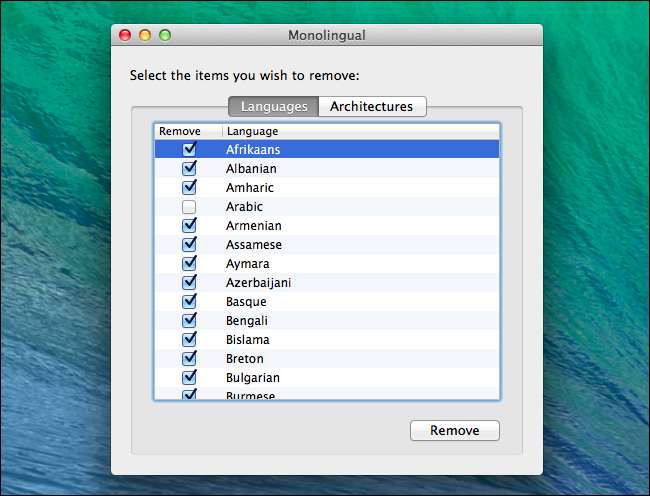
Очистите большие вложения в Mac Mail
Если вы используете встроенное почтовое приложение в macOS и у вас долгое время была одна и та же учетная запись электронной почты, велика вероятность, что большие вложения электронной почты займут на вашем диске тонну места - иногда на много гигабайт , так что это хорошее место для проверки при очистке диска.
СВЯЗАННЫЕ С: Как не дать почтовому приложению вашего Mac тратить гигабайты места
Вы можете измените настройки почты, чтобы не загружать вложения автоматически для экономии места или запустите инструмент очистки, чтобы избавиться от них. Если вы используете Gmail, вы можете установить ограничения на количество сообщений, синхронизируемых по IMAP по умолчанию, чтобы отображались только последние несколько тысяч, а не все. Перейдите в Почта -> Настройки -> Учетные записи -> Информация об учетной записи и измените раскрывающееся меню «Загрузить вложения» на «Недавние» или «Нет».
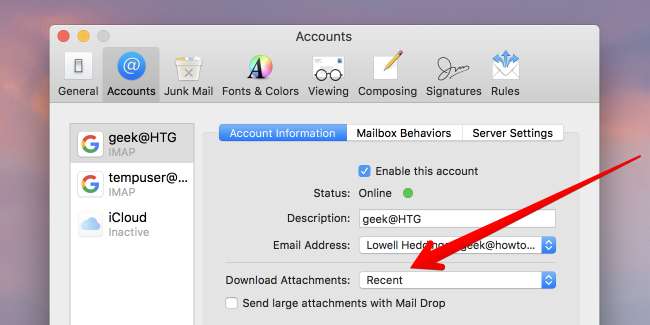
Изменение этого параметра поможет Mail не занимать так много места в будущем, но не решит проблему вложений из уже загруженных писем.
Если вы хотите удалить эти вложения, вам придется выполнить очень утомительную ручную процедуру:
- Откройте Почту и щелкните папку, в которой вы хотите найти и удалить вложения.
- Используйте опцию Сортировать по размеру, чтобы найти самые большие сообщения.
- Щелкните сообщение и выберите в строке меню «Сообщение» -> «Удалить вложения». Это не приведет к удалению вложения с почтового сервера, если вы используете IMAP.
- Повторите эти действия для всех сообщений, для которых вы хотите удалить вложения.
Примечание: если вы используете POP для своей электронной почты, сделайте не удаляйте вложения, если они вам больше не нужны, иначе они исчезнут навсегда. Если вы используете IMAP, который будет использовать любая современная электронная почта, например Gmail, Yahoo или Hotmail, сообщения и вложения останутся на сервере.
Легкая очистка вложений электронной почты
Если вы хотите автоматически очищать и удалять старые вложения, есть только одно хорошее решение, о котором мы знаем, и это CleanMyMac . Вы можете запустить сканирование, перейти к почтовым вложениям и увидеть все вложения, которые можно удалить. Нажмите «Очистить», и ваш жесткий диск освободится от них. Эти вложения по-прежнему будут на вашем почтовом сервере, если вы используете IMAP, поэтому вы можете удалить все, не беспокоясь об этом.
Если вы беспокоитесь, вы также можете снять флажок рядом с «Все файлы», а затем вручную выбрать все файлы, которые хотите удалить.
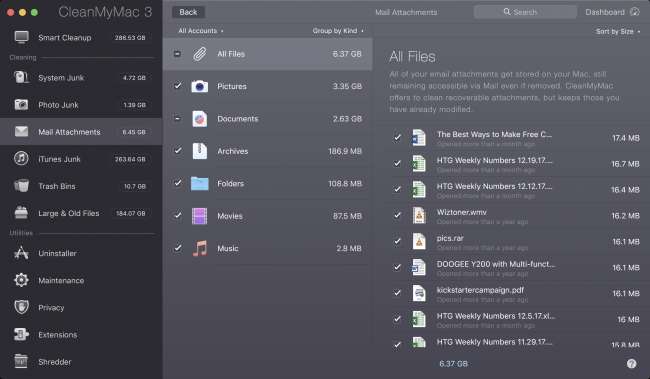
Очистите папку загрузок
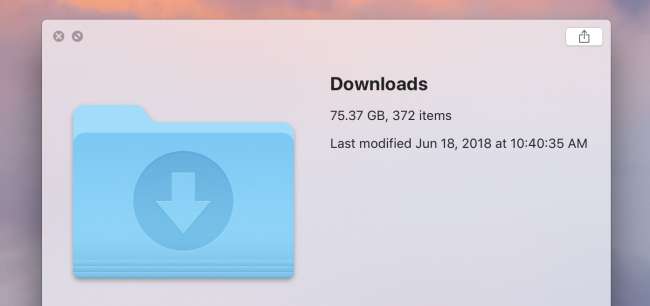
Этот совет настолько очевиден, что вы можете подумать, что нам не нужно его включать, но это то, с чем все забывают иметь дело - ваша папка Downloads так часто полна огромных файлов, которые вам не нужны, и это не то вы думаете о.
Просто откройте Finder, перейдите в папку «Загрузки» и начните удалять все, что вам не нужно. Вы можете отсортировать файлы по размеру, чтобы быстро удалить наиболее серьезных нарушителей, но не забывайте смотреть в папки - помните, что каждый раз, когда вы открываете архивный файл, он автоматически распаковывается в папку. И эти папки выглядят безобидно, но занимают кучу места на вашем диске.
Используйте инструменты хранения в macOS High Sierra
В последней версии macOS Sierra есть новый инструмент, который поможет вам очистить ваш Mac от мусора - просто зайдите в меню и выберите «Об этом Mac», а затем перейдите на вкладку «Хранилище».
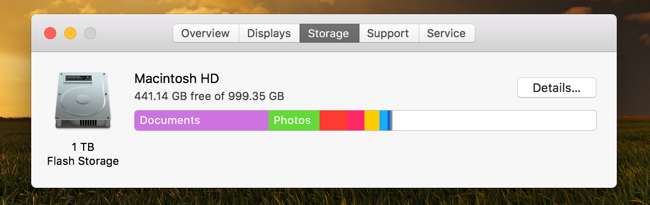
Оказавшись там, вы можете просмотреть новые настройки и включить те, которые вам подходят.
- Хранить в iCloud - эта новая функция позволяет хранить рабочий стол, документы, фотографии и видео в iCloud, а Apple автоматически освобождает локальное пространство по мере необходимости. Если у вас медленное интернет-соединение, вы, вероятно, не захотите включать это.
- Оптимизировать хранилище - название не соответствует функции, которая в основном удаляет купленные фильмы и телешоу iTunes после того, как вы их посмотрели, чтобы они не загромождали ваш диск. Поскольку фильмы, особенно в формате HD, представляют собой файлы чрезвычайно большого размера, это поможет избежать нехватки места на вашем Mac. Вы, конечно, можете загрузить их снова в любое время, если приобрели.
- Автоматическая очистка корзины - это довольно просто, если вы включите это, Apple автоматически удалит старые предметы из корзины после того, как они пробыли там в течение 30 дней.
- Уменьшить беспорядок - это поможет вам найти самые большие файлы на жестком диске и удалить их.
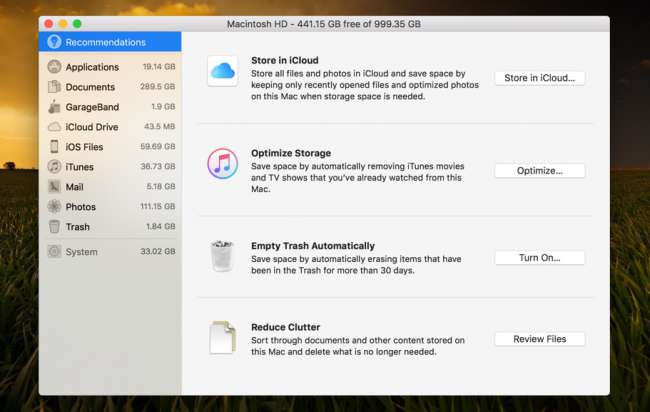
Он немного неуклюж и не так прост в использовании, как некоторые сторонние инструменты, но он работает.
Не забудьте также удалить другие файлы, которые вам не нужны. Например, вы можете удалить загруженные файлы .dmg после установки в них приложений . Как и установщики программ в Windows, они бесполезны после установки программы. Проверьте папку "Загрузки" в Finder и удалите все загруженные файлы, которые вам больше не нужны.